- Steg för att åtgärda vissa TV-kanaler saknas på Samsung Smart TV
- 1. Får bara kanal 2 till 13:
- 2. Slumpmässiga kanaler som saknas:
- Hur fixar jag att Samsung TV inte slås på?
- Hur får jag min Samsung TV reparerad?
- Hur byter jag kanal på min Samsung TV?
- Hur fixar jag Samsung TV som saknar slumpmässiga kanaler?
- Hur fixar jag det röda ljuset på min Samsung TV?
- Hur återställer jag min Samsung TV till fabriksinställningarna?
- Vad ska jag göra om min Samsung-TV inte kan slås på?
- Varför blinkar min Samsung-TV rött och fungerar inte?
- Vad gör jag om jag saknar kanaler?
- Varför visar inte min Samsung-TV kanaler?
- Hur fixar jag slumpmässiga kanaler på min Samsung TV?
Efter lanseringen av Samsung TV Plus gratis, njuter fler och fler smartphone- och Samsung Smart TV-användare mycket av TV-kanaler. Du får alla on-air TV-kanaler på flera språk. Det verkar dock som att vissa TV-kanaler saknas på Samsung Smart TV, vilket bokstavligen förstör TV-tittarupplevelsen. Om du också står inför samma sak, se till att kolla in stegen för att fixa det.
Det finns så många live-TV-kanaler som alla Samsung Smart TV eller Samsung TV Plus-användare kan få. Men tyvärr saknas vissa TV-kanaler och användare får bara kanalerna 2 till 13 vilket inte alls förväntas. Dessutom saknas slumpmässiga kanaler vilket betyder att du inte kommer att kunna se det du vill se. Lyckligtvis är Samsung-teamet medvetet om det här problemet och de har tillhandahållit ett enkelt sätt att fixa båda problemen individuellt.
Steg för att åtgärda vissa TV-kanaler saknas på Samsung Smart TV
Så vi har delat båda de individuella metoderna nedan. Du måste följa respektive guide.

1. Får bara kanal 2 till 13:
Så om du får kanalerna 2 till 13 betyder det att du har RF-kabeln ansluten till fel ingång på din TV. Följ stegen nedan för att korrekt ansluta RF-kabeln.
- Ta bort RF-kabeln från dess nuvarande RF-ingång och anslut den till den andra RF-porten på TV:n.
Annons
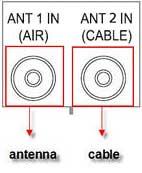
Annonser
- Det är allt. Nu får du lätt alla kanaler som saknas på din Samsung-TV.
2. Slumpmässiga kanaler som saknas:
Om du nu saknar slumpmässiga kanaler, kontrollera stegen nedan för att åtgärda problemet helt.
- Slå först på din Samsung TV > Tryck på Meny knappen på TV:ns fjärrkontroll för huvudmenyn.
- Tryck nu på pil ned-knappen till kanalmenyn > Tryck på Enter.
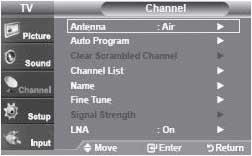
- Tryck sedan på pil ned-knappen för att automatiskt programmera > Tryck på Enter.

- Tryck på upp- eller nedpilen för att välja Air, Cable eller Air+Cable > Tryck på Enter.
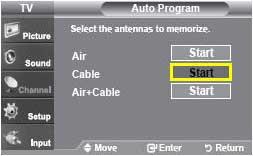
Annonser
- Om du har valt Air startar TV:n automatiskt det automatiska programmet > Tryck på Avsluta och börja titta på kanaler.
- Om du valde CABLE eller Air+Cable, följ stegen nedan:
- Du bör välja den kabelsignaltyp som ditt kabelbolag använder för att överföra både digitala och analoga kanaler. För att välja kabelsignaltyp:
- Använd upp- eller nedknapparna på fjärrkontrollen i området Analog för att välja lämplig typ > Tryck på Enter.
- Använd upp- eller nedknapparna på fjärrkontrollen i det digitala området för att välja lämplig typ > Tryck sedan på Enter.
Notera: Den vanligaste kabelsignaltypen är STD, dock använder vissa mindre kabelföretag fortfarande de äldre HRC- eller IRC-systemen. Ditt företag använder samma kabelsignaltyp för att överföra både analoga och digitala signaler.
- ”Start” är nu markerat. Tryck på Enter för att starta memoreringsprocessen. Din TV bläddrar igenom alla kanaler för de antenner du valde i föregående steg.
- När det automatiska programmet är klart, tryck på [Avsluta] för att börja titta på TV.
Notera: Om du anslutit både en antenn och en kabellinje kan du växla mellan båda ingångarna genom att trycka på Antenn-knappen.
Ändå är problemet inte löst? Prova att följa stegen nedan:
Annonser
- Anslut RF-anslutningen till en annan TV och se om den fungerar eller inte. Om du inte får alla dina kanaler ligger problemet i antennen eller kabeln.
- Anslut TV:n till en annan kabelanslutning och upprepa den automatiska programprocessen för att kontrollera problemet. Om du får alla dina kanaler ligger problemet i kabeln.
- Försök att flytta eller rotera antennen för att förbättra mottagningen. Kör sedan upprepa den automatiska programprocessen för att få alla dina saknade slumpmässiga kanaler på din Samsung TV.
- Du är klar.
Men om problemet kvarstår kan du anse att tunern på din TV har misslyckats. Så du bör kräva att din TV repareras av en professionell.
Det är det, killar. Vi antar att du har funnit den här guiden ganska användbar.För ytterligare frågor kan du kommentera nedan.
Källa: Samsung
FAQ
Hur fixar jag att Samsung TV inte slås på?
En systematisk steg-för-steg-process är den bästa metoden, även om den är tidskrävande. Stäng av din Samsung TV och ta bort alla tillbehörsenheter. Vänd tillbaka TV:n och se till att den fungerar normalt och gå till nästa steg. Om inte, har du andra problem.
Hur får jag min Samsung TV reparerad?
Om du inte har fått instruktioner eller om du har tappat bort dem kan du kontakta Samsungs support. Om din TV är större än 32 tum kan du få den reparerad av ett lokalt Samsung-reparationscenter. Det finns några saker du bör ta hand om innan du får den på service.
Hur byter jag kanal på min Samsung TV?
Slå först på din Samsung TV > Tryck på Meny-knappen på TV:ns fjärrkontroll för huvudmenyn. Tryck nu på pil ned-knappen till kanalmenyn > Tryck på Enter. Tryck sedan på pil ned-knappen för att automatiskt programmera > Tryck på Enter.
Hur fixar jag Samsung TV som saknar slumpmässiga kanaler?
Om du nu saknar slumpmässiga kanaler, kontrollera stegen nedan för att åtgärda problemet helt. Slå först på din Samsung TV > Tryck på Meny-knappen på TV:ns fjärrkontroll för huvudmenyn. Tryck nu på pil ned-knappen till kanalmenyn > Tryck på Enter. Tryck sedan på pil ned-knappen för att automatiskt programmera > Tryck på Enter.
Hur fixar jag det röda ljuset på min Samsung TV?
Koppla bort TV:n från grenuttaget och anslut den direkt till eluttaget. Om detta löser problemet bör du byta ut överspänningsskyddets grenuttag. Skulle grenuttaget inte vara problemet och den röda indikatorlampan fortsätter att blinka, har du ett allvarligare problem med din Samsung TV.
Hur återställer jag min Samsung TV till fabriksinställningarna?
Det är enkelt att utföra en fabriksåterställning på en Samsung-TV. Dra ur nätsladden från uttaget. Håll på/av-knappen på TV:n nedtryckt i 10 sekunder. Släpp strömbrytaren och vänta några sekunder. Sätt tillbaka den elektriska sladden till uttaget.Om indikatorlampan blinkar två gånger har din Samsung-TV en dålig strömförsörjning.
Vad ska jag göra om min Samsung-TV inte kan slås på?
Låt TV:n vara urkopplad i 30 sekunder. Koppla ur alla strömkort eller överspänningsskydd som TV:n kan ha varit ansluten till, och när du ansluter den igen, anslut den direkt till ett uttag som du vet fungerar korrekt. Om det inte fungerade, prova ett annat uttag.
Varför blinkar min Samsung-TV rött och fungerar inte?
En röd blinkande indikatorlampa på din Samsung TV är en snabb visuell ledtråd om att din TV inte får ström. Den blinkande lampan kan också indikera att Samsung-TV:n får otillräcklig ström för att fungera korrekt. Om din Samsung-TV ansluts till ett överspänningsskyddat uttag kan detta vara problemet.
Vad gör jag om jag saknar kanaler?
Om du saknar slumpmässiga kanaler Följ dessa steg för att ta emot alla dina kanaler: 1) Slå på TV:n. 2) Tryck på [Meny] på TV:ns fjärrkontroll för att ta fram huvudmenyn.
Varför visar inte min Samsung-TV kanaler?
Om du upptäcker att din Samsung-TV är ganska bristfällig när det kommer till tillgången på kanaler, kan det saknas några och är i behov av en kanalskanning. Kanalsökningar är snabba och enkla och kan omedelbart lösa ditt problem med saknade kanaler. Låt oss ta en titt på de olika stegen för att slutföra en kanalsökning.
Hur fixar jag slumpmässiga kanaler på min Samsung TV?
Om du saknar slumpmässiga kanaler 1) Slå på din TV. 2) Tryck på [Meny] på TV:ns fjärrkontroll för att ta fram huvudmenyn. 3) Tryck på [Pil ned] till kanalmenyn och tryck sedan på [Enter]. 4) Tryck på [Pil ned] för att automatiskt programmera och tryck sedan på [Enter].












